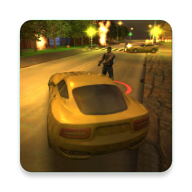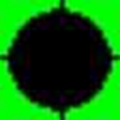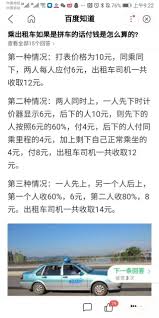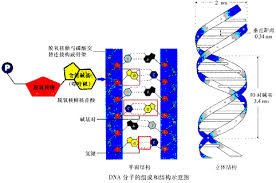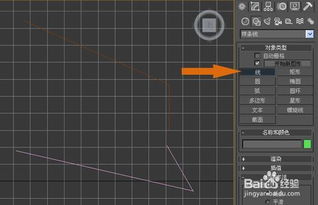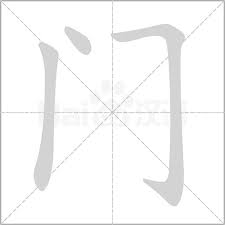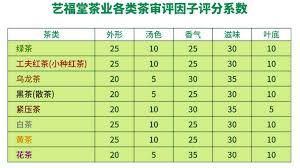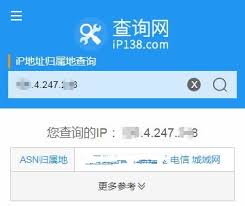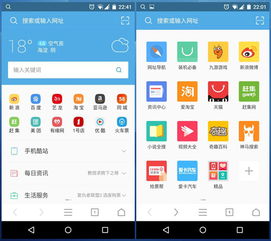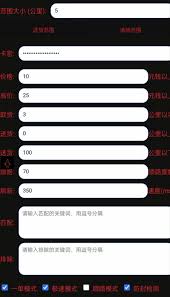键盘驱动程序在哪里找?
键盘的驱动程序是操作系统与键盘硬件之间的桥梁,它负责处理键盘输入并将其转换为计算机可以理解的信号。如果驱动程序出现问题,可能会导致键盘无法正常工作,或者出现按键响应延迟、字符错乱等问题。本文将介绍如何查找和安装键盘的驱动程序。

首先,要确定你的键盘是否需要驱动程序。对于大多数现代键盘来说,特别是那些连接到usb接口的键盘,它们通常不需要额外的驱动程序,因为这些设备依赖于操作系统内置的标准驱动程序。然而,一些高级键盘,如游戏键盘或具有特殊功能键的键盘,可能需要特定的软件或驱动程序来实现其全部功能。
查找键盘驱动
1. 查看制造商网站:最直接的方式是访问键盘制造商的官方网站。大多数制造商都会在其支持或下载页面上提供最新的驱动程序和软件更新。你只需要输入键盘型号或序列号,就可以找到相应的驱动程序。

2. 使用设备管理器(windows):在windows系统中,你可以通过设备管理器来查看和更新键盘驱动程序。打开设备管理器,找到键盘类别,然后右键点击你的键盘设备,选择更新驱动程序。系统会自动搜索最新的驱动程序,或者你可以选择手动安装驱动程序。
3. 使用系统偏好设置(macos):对于mac用户,可以在系统偏好设置中找到键盘选项,这里通常不需要额外安装驱动程序,但如果有问题,你可以尝试重启电脑或重置系统管理控制器(smc)来解决问题。
安装键盘驱动
一旦找到了合适的驱动程序,安装过程通常是直接而简单的。下载后,按照屏幕上的指示进行操作即可。确保在安装过程中保持网络连接,以便在需要时下载任何必要的文件或更新。
验证安装
安装完成后,建议重启计算机以确保所有更改生效。重启后,检查键盘是否按预期工作。如果问题仍然存在,可能需要重新安装驱动程序,或者联系制造商的技术支持寻求帮助。
总之,虽然大多数键盘不需要额外的驱动程序,但在遇到问题时了解如何查找和安装正确的驱动程序是非常有用的。遵循上述步骤,可以帮助你解决大部分与键盘相关的驱动问题。
相关文章
+ 更多- 支付宝的会员等级体系详细介绍01-26
- 长途电话收费乱象与明明白白的省钱之道01-25
- 两弹元勋邓稼先:零时刻究竟意味着什么?01-23
- 如何观看暴风影音中的3D内容01-22
- UC浏览器:翻页按钮仅在极速模式下显示01-22
- 解放前神秘的三联社及其真实身份01-21
- FM2010足球经理游戏1030版本更新内容01-21
- 拓跋耶乌割耳朵的含义01-20
- 掌握4777777现场直播开奖记录的高效查询方法01-20
- 广东话中‘靓妹’是什么意思?01-20
最新游戏
+ 更多-
 exo他的心间月官网版 34Mb 角色扮演
exo他的心间月官网版 34Mb 角色扮演 -
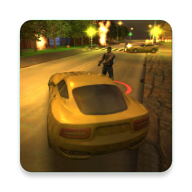 血债血偿官网版 99.2 MB 飞行射击
血债血偿官网版 99.2 MB 飞行射击 -
 鸭子生活安卓版 148.26 MB 模拟游戏
鸭子生活安卓版 148.26 MB 模拟游戏 -
 萌宠物语官网版 35Mb 模拟游戏
萌宠物语官网版 35Mb 模拟游戏 -
 虫子整蛊模拟器安卓版 33.8 MB 模拟游戏
虫子整蛊模拟器安卓版 33.8 MB 模拟游戏 -
 王牌足球球场风云安卓版 43Mb 体育竞速
王牌足球球场风云安卓版 43Mb 体育竞速